Yhteenveto: Tiedätkö kuinka videoista saa äänekkäämpiä, vaikka kaiutin on viritetty suurimmalle äänenvoimakkuudelle? Tämä viesti näyttää, kuinka voit lisätä videoiden äänenvoimakkuutta. Säännöllinen tapa ja ammattimainen/online äänenvoimakkuuden tehostin tarjotaan auttamaan sinua tekemään videoista äänekkäämpiä.
"Tietääkö kukaan, miten videoista saa kovempaa? Käännän Windows-äänen 100%, videon itse 100% ja kuulokkeiden pienen pyörän 100%:iin, mutta saan silti selkeän äänen. Ääni on edelleen riittävän kova. Onko mitään muu tapa lisätä äänenvoimakkuutta?"

Joskus tietokoneesi videoääni ei ole tarpeeksi voimakas. Haluat tehdä videosta kovempaa saadaksesi paremman audiovisuaalisen kokemuksen. Vaikka kaiutin on asetettu maksimivoimakkuudelle, et silti kuule selkeästi musiikkia tai ihmisten sanomaa.
Yleensä voit helposti nostaa äänenvoimakkuutta saadaksesi äänen kovempaa. Et varmasti ole paikalla, jos se voi auttaa sinua. Monet Internetissä olevat äänenvoimakkuuden tehostustyökalut voivat auttaa lisäämään äänenvoimakkuutta. Tämä viesti näyttää sinulle yksityiskohtaiset ratkaisut yksitellen.
Jos et tiedä kuinka säätää videon äänenvoimakkuutta, tässä näytämme sinulle ensin perustavan säätää videon äänenvoimakkuutta.
Vaihe 1 Siirry online-sivustolle ja toista video, jonka äänenvoimakkuutta haluat lisätä.
Vaihe 2 Löydät kaiutinkuvakkeen videoikkunan alareunasta. Siirrä kohdistin sen yläpuolelle äänenvoimakkuuden liukusäätimen nostamiseksi. Sitten voit vetää äänenvoimakkuuden liukusäädintä oikealle lisätäksesi videota.
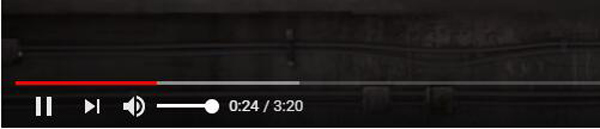
Samankaltaisella menetelmällä voit lisätä Windows-kaiutinta saadaksesi kovempaa ääntä. Muista, että saat lisää asetusvaihtoehtoja napsauttamalla kaiutinkuvaketta hiiren kakkospainikkeella. Voit asettaa ne lisäämään videoiden äänenvoimakkuutta.
Yleensä videot ovat riittävän kovaäänisiä takaamaan, että kuulet selvästi. Vaikka sinun on myönnettävä, että on ladattu miljoonia erilaatuisia videoita. Jotkut niistä ovat vain melko hiljaisia, jotta saat selkeän äänen.
Vastaavasti, kun haluat ladata joitain videoita, sinun on myös muokattava videon äänenvoimakkuutta, jotta katsojat saavat hyvän äänikokemuksen. Joskus sinun on vahvistettava videoita, jos ne ovat hiljaisia, vaikka kaiutin- ja ääniasetuksissa olisi täysi äänenvoimakkuus.
Halusitpa lisätä lataamattomien tai jaettujen videoiden määrää, suosittelemme tilavuus booster voi auttaa sinua tekemään sen. Nyt voit tehdä videoista äänekkäämpiä seuraamalla seuraavia ohjeita.
Ennen kuin lataat videoita, sinun on parempi muokata videoita saadaksesi parhaat tehosteet. Esitelty äänenvoimakkuuden tehostin voi helposti lisätä videon äänenvoimakkuutta. Lisäksi siinä on monia hyödyllisiä muokkausominaisuuksia, jotka varmistavat, että luot videoita, joista todella pidät.
Vaihe 1 Lataa, asenna ja suorita tämä tehokas äänenvoimakkuuden lisäysohjelmisto ilmaiseksi tietokoneellesi.

Vaihe 2 Napauta Lisää tiedosto -painiketta valikkorivillä ladataksesi videon, jonka äänenvoimakkuutta haluat lisätä.

Vaihe 3 Napauta muokata (maaginen sauvakuvake) siirtyäksesi videon muokkausikkunaan. Täällä voit nähdä monia muokkausvaihtoehtoja, kuten Kierrä ja rajaa, Vaikutus & Suodata, vesileima, ääni ja tekstitys. Tässä vaiheessa ääni on vaihtoehto, jota sinun tulisi käyttää.
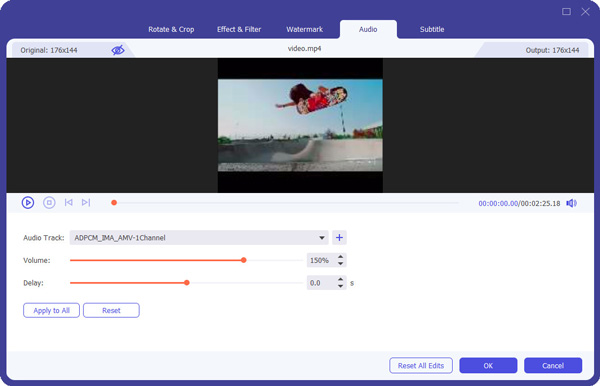
Vaihe 4 Napauta Audio- ja voit säätää äänenvoimakkuutta vapaasti. Voit lisätä äänenvoimakkuutta vetämällä äänenvoimakkuuden liukusäädintä oikealle. Vastaavasti voit vähentää videon äänenvoimakkuutta vetämällä äänenvoimakkuuden liukusäädintä vasemmalle.
Videon äänenvoimakkuuden lisäämisen lisäksi voit navigoida kohteeseen Efektit ja suodatin -välilehti lisätäksesi suodattimia ja säätääksesi videotehosteita, kuten Kirkkaus, Kontrasti, Kylläisyys, Sävy ja muut.
Vaihe 5 Napauta OK -painike toiminnan vahvistamiseksi. Napsauta sitten Muunna kaikki -painiketta viedäksesi muokatun videon tietokoneellesi. Ennen kuin teet sen, voit napsauttaa vasemmassa alakulmassa olevaa pudotusvalikkopainiketta valitaksesi videollesi sopivan tulostusmuodon. Kaikki suosittuja videomuotoja tuetaan, kuten FLV, MP4, MOV, AVI, MKV ja niin edelleen.
Jos haluat lisätä joidenkin online-videoiden äänenvoimakkuutta, tämä on hienoa tilavuus booster voi myös tehdä sinulle suuren suosion.
Vaihe 1 Siirry selaimellasi online-sivustolle ja etsi video, jonka äänenvoimakkuutta haluat lisätä.
Vaihe 2 Käynnistä tämä videon äänenvoimakkuuden tehostin tietokoneellasi. Jos haluat ladata videon, sinun on valittava Videonauhuri aloittaa nauhoittaminen ja lataaminen.

Vaihe 3 Mukauta kaappausnäyttö sopivan kokoiseksi videoiden tallentamista varten. Vuoro System Sound vaihtoehto päälle ja pois Mikrofoni vaihtoehto. Voit kaapata lisää videon äänenvoimakkuutta kääntämällä System Sound -liukusäädintä oikealle. Napsauta sitten punaista REC painiketta aloittaaksesi tallennuksen.

Vaihe 4 Tallennuksen aikana voit muokata videota, lisätä videoon tekstiä, riviä ja nimen. Lisäksi voit ottaa kuvakaappauksen tallennuksen aikana.

Vaihe 5 Kun tallennus on valmis, voit esikatsella tallennettua videota ja tallentaa videon tietokoneellesi napsauttamalla Stop-painiketta.
Tämä monipuolinen äänenvoimakkuuden vahvistin on varustettu sisäänrakennetulla mediasoittimella. Voit suoraan tehdä videosta kovempaa ja esikatsella sitä esikatseluikkunassa.
Monet Internetin online-videon äänenvoimakkuutta lisäävät työkalut voivat auttaa sinua tekemään videoista äänekkäämpiä. Tämä ratkaisu voi vain lisätä paikallisen videon äänenvoimakkuutta. Se ei voi suoraan tehdä online-videoista kovempaa. Nyt voit ottaa seuraavan oppaan lisätäksesi äänenvoimakkuutta verkossa.
Vaihe 1 Avaa selaimesi online-videoiden määrää lisäävä sivusto. Täällä otamme Video Louder sivusto esimerkki.
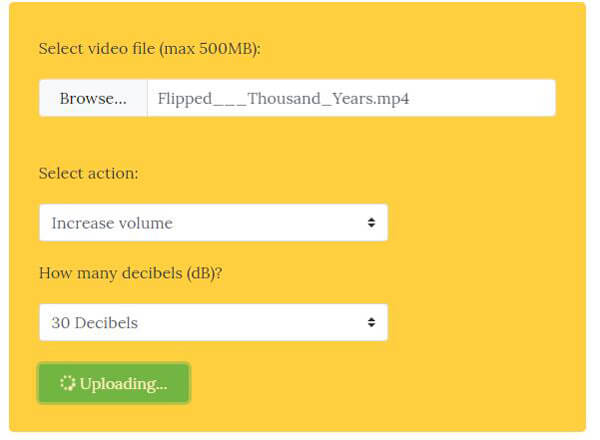
Vaihe 2 Napauta selain ladataksesi videosi. Videon koko on rajoitettu 500 Mt.
Vaihe 3 Valitse Lisää äänenvoimakkuutta ja valitse sitten sopiva desibeliä haluat lisätä.
Vaihe 4 Valitse Lataa tiedosto -painike ladataksesi videosi. Latausprosessin loppuun saattaminen vie jonkin aikaa. Ole kärsivällinen.
Vaihe 5 Lataamisen jälkeen napsauta Lataa tiedosto ladataksesi lisääntyneen videomäärän videon tietokoneellesi.
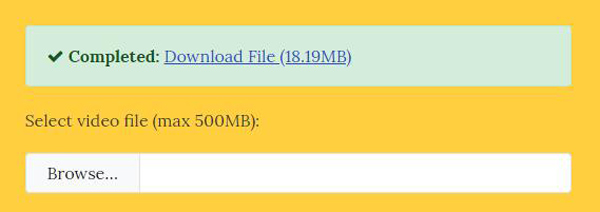
Kuinka voin ottaa äänenvoimakkuuspainikkeen käyttöön?
Jos äänenvoimakkuuspainike ei ole käytössä, sinun on tarkistettava, onko ääni/äänenvoimakkuus käytössä laitteessasi tai selaimessasi. Tai voit käynnistää selaimen tai laitteen uudelleen.
Miksi verkkovideoissa ei ole ääntä?
a. Laitteen tai selaimen äänenvoimakkuuden asetuksissa saattaa olla virheitä.
b. Jotkin laitteellasi avoinna olevat multimediaohjelmat voivat aiheuttaa äänivirheitä.
c. Joskus uusimpaan Flash Playeriin päivittäminen ei aiheuta ääntä.
d. Välimuistit, evästeet ja väliaikaiset tiedostot laitteellasi voivat aiheuttaa virheen.
Kuinka nopeuttaa online-videoita?
Kun katsot videota, saatat haluta nopeuttaa sitä, jotta se toimisi nopeammin. Kun avaat videon verkossa, napsauta rataskuvaketta ja valitse nopeus. Täällä voit valita videon nopeuttamisen tai hidastamisen.
Keskustelimme tällä sivulla pääasiassa siitä, kuinka videoita saa äänekkäämmäksi. Videoiden äänenvoimakkuuden lisäämiseksi tarjotaan kolmenlaisia menetelmiä. Jätä meille viesti, jos sinulla on vielä pulmia.